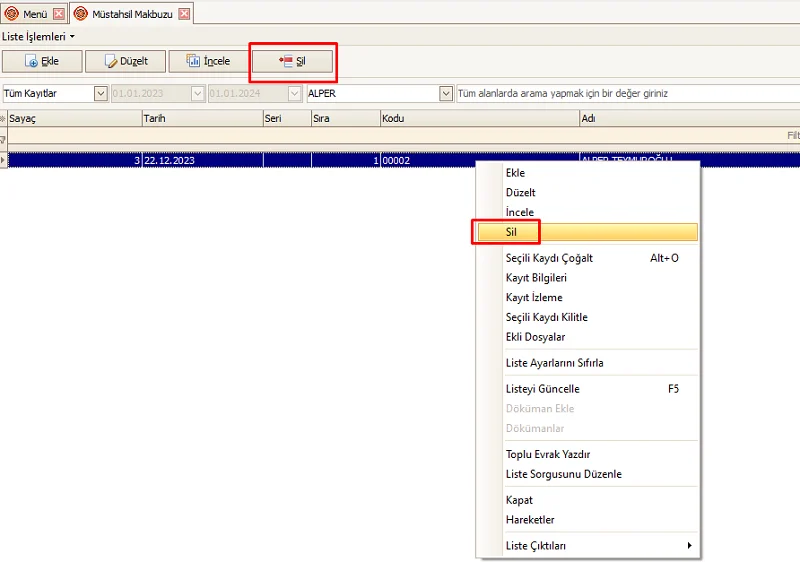E-Müstahsil Makbuzu Düzenleme ve Gönderme İşlemleri
Müstahsil Makbuzu nedir; Defter tutan çiftçi ya da toptancıların, defter tutmayan çiftçilerden ürün satın aldıklarında düzenlenen belgeye müstahsil makbuzu denilir. Bu belge, satın alma işleminde düzenlendiği için ticari sıfatını taşır ve “ticari belge” olarak ifade edilir.
Satınalma işlemi esnasında düzenlenmesi gerekli olan belge elektronik ortamda oluşturulmasıyla gönderimi yapılan belgeler E-Müstahsil makbuzu olarak nitelendirilir.
Bu işlem bir satınalma işlemi olduğu için Satınalma ve Talep bölümünden oluşturulmalıdır.
Müstahsil Makbuzu göndermek için ilk başta evrakı oluşturmak gerekir. Müstahsil Makbuzunu oluşturmak için Satınalma ve Talep –> İşlemleri –> Müstahsil –> Müstahsil Makbuzu seçeneğine tıklanır. İlk defa Müstahsil Makbuzuna giriliyor ise ekrana aşağıdaki görseldeki gibi bir uyarı gelecektir.
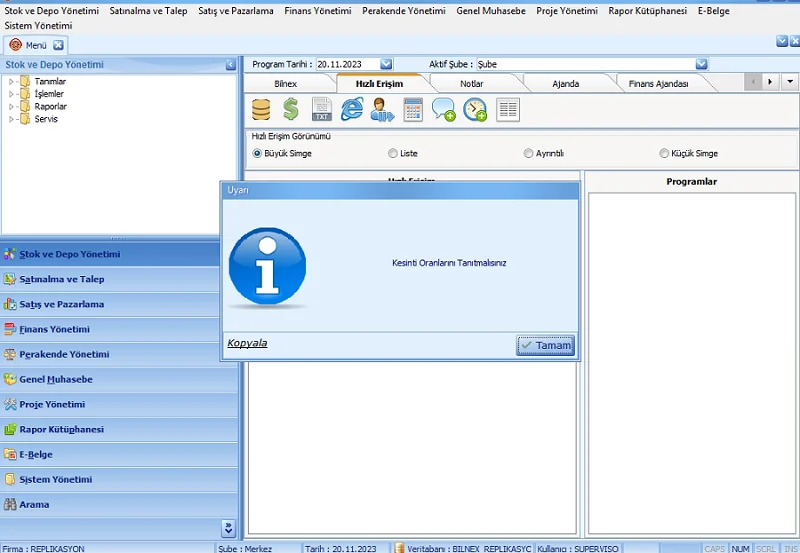
Gelen “Kesinti Oranlarını Tanıtmalısınız” uyarısına tamam dedikten sonra aşağıdaki görselde mevcut olan Müstahsil Makbuzunda tanımlanması gereken kesinti oranları belirlenmesi gerekmektedir.
Bu bölümde tanımlanan kesinti oranları Müstahsil Makbuzu oluşturulacağı zaman otomatik olarak evraka tanımlanacak ve kesintiler toplam tutarlara uygulanacaktır. Olası kesinti oranlarının değişikliği ise Sistem Yönetimi –> Kurulum İşlemleri –> Genel Tanımlar –> Kesinti Oranları bölümünden değiştirilebilir veya yeni kesinti oranı eklenebilir.
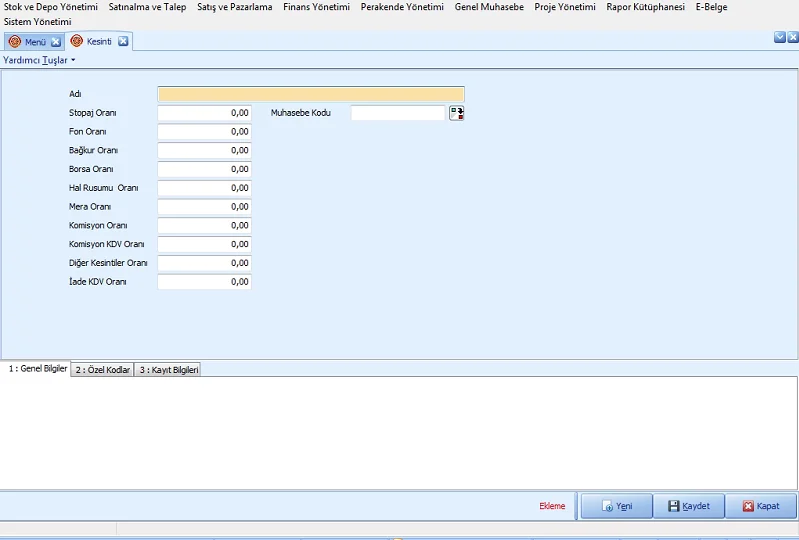
Kesinti oranları belirlendikten sonra Kaydet diyerek mevcut ekran kapatılır ve tekrar Satınalma ve Talep –> İşlemleri –> Müstahsil –> Müstahsil Makbuzu yolundan makbuzlar listesine gidilir. Burada Faturalarda olduğu gibi oluşturulan evraklar bu bölümde görünmektedir. Yeni evrak oluşturmak için Sol üstte bulunan Ekle butonuna tıklanılır.  E-MM No birden fazla E-MM serisi var ise bu bölümden seçilebilir. Seçilen seri numaranın en son sıra numarası ne ise o sıradan gönderilecektir. Tek seri numarası kullanılıyor ise bu bölümde herhangi bir seri numarasının seçilmesine gerek olmayacaktır. Böylelikle mevcut seri numarasının son sıra numarasından değer alacaktır.
E-MM No birden fazla E-MM serisi var ise bu bölümden seçilebilir. Seçilen seri numaranın en son sıra numarası ne ise o sıradan gönderilecektir. Tek seri numarası kullanılıyor ise bu bölümde herhangi bir seri numarasının seçilmesine gerek olmayacaktır. Böylelikle mevcut seri numarasının son sıra numarasından değer alacaktır.

Cari Kodu bölümden Satıcıya ait kartı seçilir. Seçilen cari kartın bilgileri nizami şekilde doldurulmuş olması gerekmekte. Aşağıda belirtilmiş olan zorunlu alanlardan herhangi bir alan eksik olduğu taktirde müstahsil makbuzu gönderiminde sorun çıkacaktır.
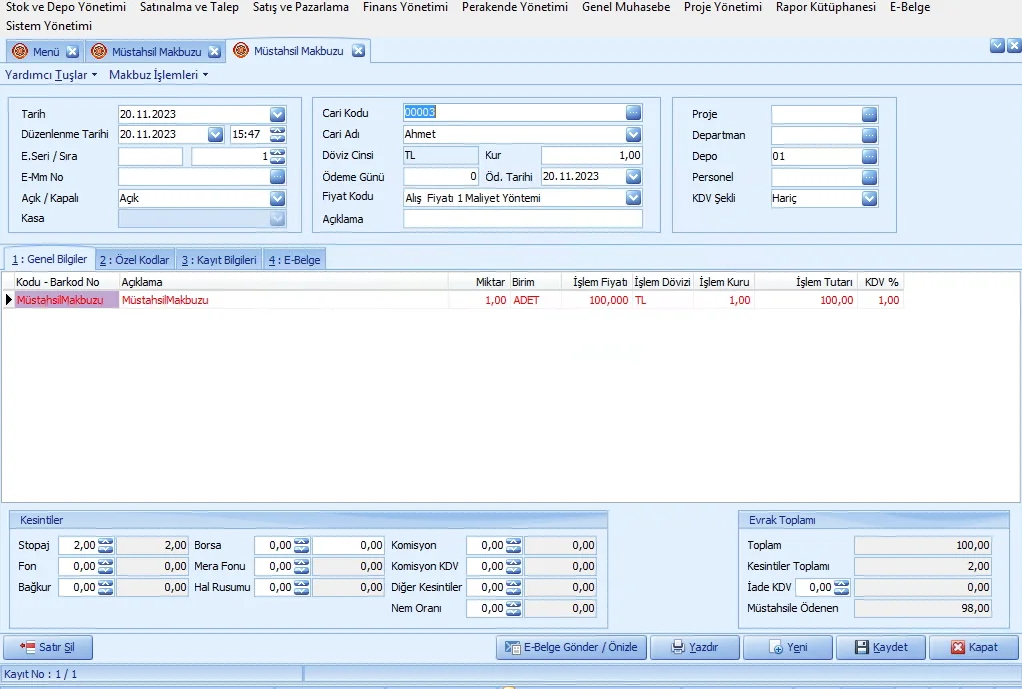
Cari seçiminden sonra ilgili satın alınan ürün seçilecektir. Satın alınan ürün veya ürünler seçildikten sonra miktar ve fiyat bilgileri yazılır. Bilgiler yazıldıktan sonra Sağ alt tarafta evrakın toplam tutarları ve Müstahsile ödenen tutar hesaplanacaktır. Ayrıca anlık olarak sol altta mevcut olan Kesintiler alanından yapılan kesinti oranları kontrol edilebilir veya anlık değiştirilebilir (Değiştirilen kesinti oranları sadece anlık mevcut evrak için değiştirilmiş olacaktır. Yeni evrak oluşturulduğunda ilk oluşturulan değerler tekrar geçerli olacaktır.). Kesintilerin fiyatı üzerinden toplam tutarları Evrak Toplamı bölümünden kontrol edilebilir.
Evrak gönderilmeye hazır hale getirildikten sonra Kaydet butonu ile taslak kaydedilir ve gönderilmeye hazır olur. Diğer evraklarda da olduğu gibi(Fatura, İrsaliye, ESMM) E-Belge Gönder / Önizle butonları ile Müstahsil Makbuzu Önizleme yapılabilir ve gönderilebilir. Önizleme ve gönderme işlemleri ayrıyeten E-Belge –> E-Müstahsil Makbuz –> E-Müstahsil Makbuz Gönderimi bölümünden de yapılabilmektedir.
Gönderilen Müstahsil Makbuzları E-Müstahsil Makbuz Gönderim bölümünden kaybolup Gönderilen Müstahsil Makbuzu(E-Belge–> E-Müstahsil Makbuz–> Gönderilen Müstahsil Makbuzları) bölümünden listelenecektir. Bu işlemlerden sonra Cari kartının alacak hesabında işlem görecektir. Ve de stok kartına da miktar girişi oluşacaktır.
Gönderilmiş olan Müstahsil Makbuzlar Edm Bilişim, KolaySoft ve Hızlı Bilişim portallarından da görüntülenebilmektedir.
Gönderilen E-Müstahsil Makbuzların iptal işlemleri için buraya tıklayabilirsiniz.
Müstahsil Makbuzu Silme İşlemi
Bilnex tarafından gönderilen e-Müstahsil Makbuzları Gönderilen Müstahsil Makbuzları tarafında görünürken yalnızca Entegratör portalı üzerinden iptal edilebilmektedir.
Entegratörler tarafından iptal etme işlemlerine linke tıklayarak ulaşabilirsiniz.
Bilnex Programı tarafından gönderimi yapılan Müstahsil Makbuzları E-belge – E-Müstahsil Makbuzu – Gönderilen E-Müstahsil Makbuzları sayfasından tarih aralığı verip Listele dedikten sonra görüntülenebilir.
İptal edilip program tarafından silinen Müstahsil makbuzları Gönderilen E-Müstahsil Makbuzlarında görünmeyecektir.
Program tarafında Müstahsil Makbuzu nasıl silinir?
Entegratör tarafından iptal işlemi yapıldıktan sonra program tarafından silinmesi önerilir.
Müstahsil Makbuzu oluşturulan sayfaya Satınalma ve Pazarlama – İşlemler – Müstahsil – Müstahsil Makbuzu yolu üzerinden gidilir. Gönderilmiş veya gönderilmeyi bekleyen Müstahsil Makbuzları listelenir.
İptal edilen ve silinmesi gereken evrakın üzerine sağ tıkta bulunan veya evrakı seçip üst tarafta bulunan Sil seçeneğini tıklanılır. Sonrasında açılan onay penceresindeki Seçilen Kayıt Silinecektir. Emin misiniz? sorusunda Evet’e tıklayarak evrakın program içerisinde silme işlemi tamamlanmış olacaktır. Böylelikle hem cari hareketlerinden hem de stok hareketlerinden kaldırılacaktır.